
תוכן עניינים:
- שלב 1: מנגנון עבודה
- שלב 2: מודל CAD
- שלב 3: רכיבים
- שלב 4: הדפסה תלת מימדית
- שלב 5: לוחות חיתוך לייזר ומוטות מחרטה
- שלב 6: בניית סל
- שלב 7: צפה
- שלב 8: תמיכה בחיישן אולטרסאונד
- שלב 9: אלקטרוניקה
- שלב 10: מסוע
- שלב 11: ציור
- שלב 12: חיתוך לייזר סמל סקארה
- שלב 13: קידוד
- שלב 14: הסבר על הקוד
- שלב 15: הגדרת Blynk
- שלב 16: הרכבה אחרונה
- שלב 17: נקודות זכות
- מְחַבֵּר John Day [email protected].
- Public 2024-01-30 09:12.
- שונה לאחרונה 2025-01-23 14:46.


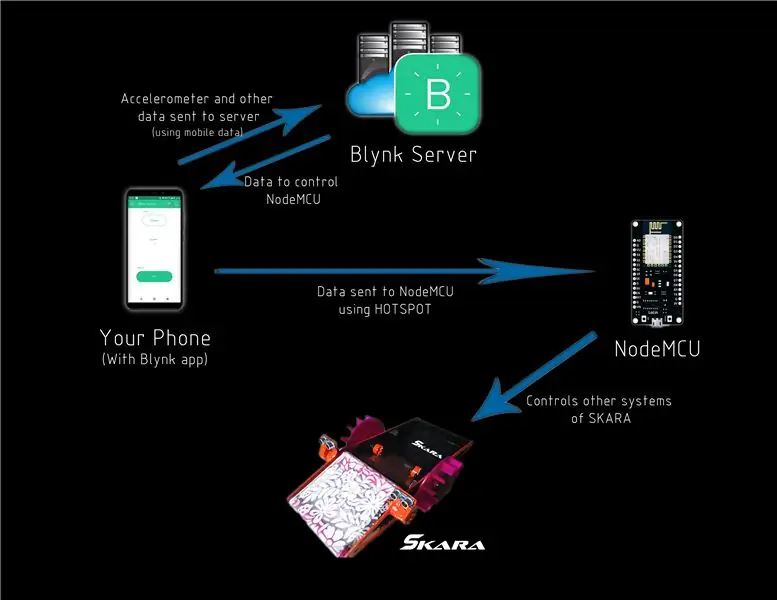


- זמן הוא כסף ועבודת כפיים יקרה. עם הופעתם והתקדמותם בטכנולוגיות אוטומציה, יש לפתח פתרון ללא טרחה לבעלי בתים, חברות ומועדונים כדי לנקות בריכות מהפסולת ולכלוך של חיי היומיום, לשמור על ההיגיינה האישית שלהם וכן לשמור על רמת חיים מסוימת.
- בהתמודדות עם הדילמה הזו באופן חזי, פיתחתי מכונת ניקוי משטחים אוטונומית לבריכה. בעזרת המנגנונים הפשוטים אך החדשניים שלה, השאירו אותו בבריכה מלוכלכת למשך הלילה והתעוררו למנגנון נקי וללא כתמים.
- לאוטומט יש שני מצבי פונקציונליות, אחד אוטונומי שאפשר להפעיל אותו בלחיצת כפתור אחת בטלפון ולהשאיר אותו ללא השגחה לבצע את עבודתו ומצב ידני אחר כדי לקבל את החלקים הספציפיים של העלים והעלים כאשר הזמן חשוב.. במצב ידני אתה יכול להשתמש במד תאוצה בטלפון שלך כדי לשלוט בתנועת הרובוט בדומה למשחק מירוצים בטלפון. אפליקציה בהתאמה אישית נעשתה באמצעות אפליקציית Blynk וקריאות מד תאוצה נשלחות לשרת הראשי ובחזרה לנייד ואז באמצעות מיתוג נקודה חמה נשלחים ל- NodeMCU.
- אפילו כיום, רובוטים לניקוי בית נתפסים כמכשירים אקזוטיים או צעצועי יוקרה, כך שכדי לשנות את הלך הרוח הזה פיתחתי אותו בכוחות עצמי. מכאן שבפרויקט המטרה העיקרית הייתה לתכנן ולייצר מנקה משטחי בריכה אוטונומיים בעזרת טכנולוגיות זמינות וזולות כדי לשמור על כל האב טיפוס חסכוני ולכן רוב האנשים יכולים לבנות אותו בביתם בדיוק כמוני.
שלב 1: מנגנון עבודה

תנועה ואיסוף:
- המנגנון הבסיסי של אב הטיפוס שלנו מורכב ממסוע שמסתובב כל הזמן מלפנים לאסוף פסולת ולכלוך.
- שני מנועים המניעים את גלגלי המים הדרושים לתנועה.
ניווט:
- מצב ידני: באמצעות נתוני מד התאוצה של מובייל ניתן לשלוט בכיוון של סקארה. מכאן שהאדם רק צריך להטות את הטלפון שלו.
- מצב אוטונומי: יישמתי תנועה אקראית המשלימה את אלגוריתם ההימנעות ממכשולים כדי לסייע לאוטומט כשהוא חש קרבה לקיר. שני חיישנים אולטראסוניים משמשים לאיתור מכשולים.
שלב 2: מודל CAD

- מודל CAD בוצע ב- SolidWorks
- אתה יכול למצוא קובץ cad המצורף במדריך זה
שלב 3: רכיבים




מכני:
- פנלים בחיתוך לייזר -2nos
- יריעת אקריליק בעובי 4 מ"מ
- תרמילי או יריעת פוליסטירן
- מוטות חתוכים לחרטה
- יריעת פלסטיק מעוקלת (גימור עץ)
- חלקים מודפסים בתלת מימד
- ברגים ואומים
- סטנסיל (הדפס "סקארה")
- חותם- אפוקסי
- בד נטו
כלים:
- נייר זכוכית
- צבעים
- דיסק חיתוך
- תרגיל
- מִספָּרַיִם
- כלי חשמלי אחר
מכשירי חשמל:
- NodeMCU
- מחברי ברגים: 2 פינים ו -3 פינים
- ממיר באק מיני 360
- מתג
- IRF540n- מוספת
- BC547b- טרנזיסטור
- נגד 4.7K
- חוט ליבה אחת
- נהג מנוע L293d
- חיישן אולטרסאונד- 2nos
- מנוע DC 100 סל"ד - 3nos
- סוללת חומצת עופרת 12V
- מטען סוללה
- לוח הלחמה
- חוט הלחמה
- מוט הלחמה
שלב 4: הדפסה תלת מימדית
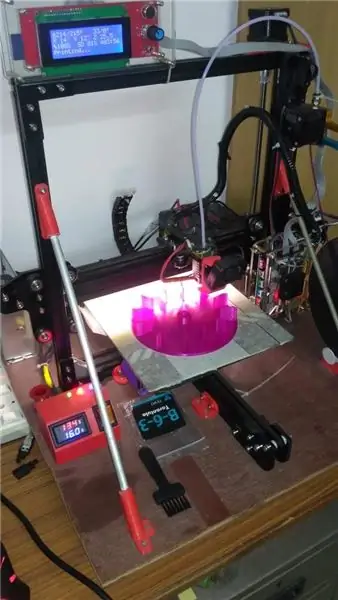



- הדפסה תלת מימדית בוצעה על ידי מדפסת שהורכבה בבית על ידי אחד מחברי
- אתה יכול למצוא 4 קבצים שיש להדפיס בתלת מימד
-
חלקים הודפסו בתלת מימד על ידי המרת קובץ ה- CAD בתלת מימד לפורמט stl.
- גלגל המים בעל עיצוב אינטואיטיבי עם סנפירים בצורת כף יד כדי לעקור את המים ביעילות רבה יותר מאשר עיצובים מסורתיים. זה עוזר למשוך פחות עומס מהמנוע כמו גם להגדיל את מהירות התנועה של האוטומט באופן ניכר.
שלב 5: לוחות חיתוך לייזר ומוטות מחרטה
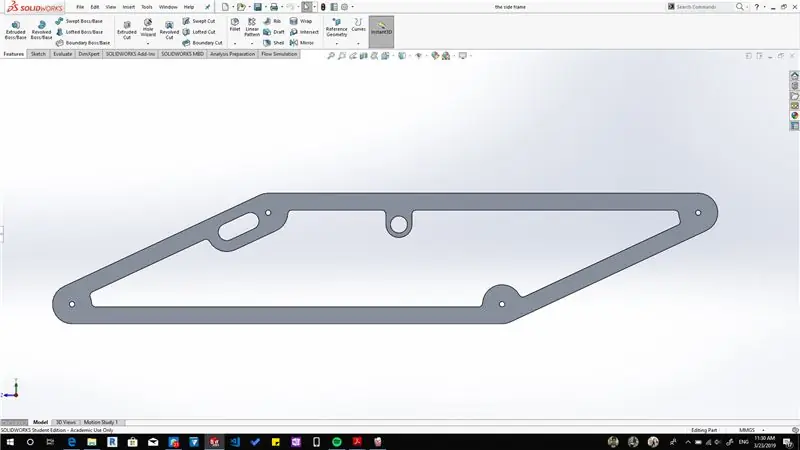


לוחות צד:
- כדי להפוך את עיבוד ה- CAD למציאות, היה צריך לבחון היטב את החומרים שנבחרו לבניית אב הטיפוס, תוך התחשבות במבנה כולו נדרשת ציפה חיובית נטו.
- ניתן לראות את המבנה העיקרי באיור. הבחירה הראשונית למסגרת הייתה ללכת עם סדרות אלומיניום 7 בשל משקלו הקל יותר, עמידות טובה יותר בפני קורוזיה וקשיחות מבנית טובה יותר. עם זאת, בשל חוסר זמינות החומר בשוק המקומי, נאלצתי להכין אותו בעזרת פלדה קלה.
- מסגרת צד מסגרת הומרה לפורמט. DXF וניתנה לספק. תוכל למצוא את הקובץ המצורף להוראה זו.
- חיתוך בלייזר בוצע ב- LCG3015
- אתה יכול גם לתת חיתוך בלייזר באתר זה (https://www.ponoko.com/laser-cutting/metal)
מוטות מחרטה:
- מוטות המחברים שני לוחות ותומכים בפח נעשו על ידי עיבוד מחרטה מחנות ייצור מקומית.
- היה צורך בסך הכל 4 מוטות
שלב 6: בניית סל
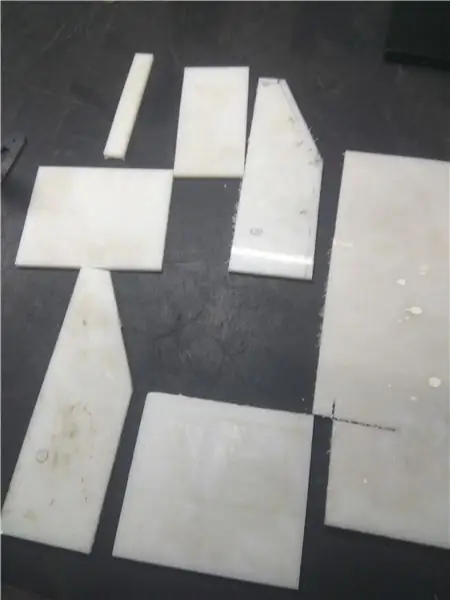


- סל מיוצר על ידי שימוש ביריעות אקריליק שנחתכו באמצעות כלי חשמל עם מידות בהתייחסות לציור ה- CAD.
- קטעי החיתוך הבודדים של הפח מורכבים ונדבקים זה לזה באמצעות שרף אפוקסי עמיד במים בתעשייה.
- כל השלדה ומרכיביה מורכבים יחד בעזרת ברגי נירוסטה 4 מ"מ ו -3 חתיכים מנירוסטה. האגוזים המשמשים הם נעילה חיובית עצמית כדי למנוע תאימות מכל סוג שהוא.
- חור עגול בשני צדדים של יריעות אקריליק בוצע להנחת מנועים
-
מארז הסוללה והאלקטרוניקה נחתך לאחר מכן מגליון פלסטיק באורך 1 מ מ ונארז לתוך השלדה. פתחים לחוטים אטומים ומבודדים כהלכה.
שלב 7: צפה




- המרכיב האחרון הקשור למבנה בלבד הוא מכשירי הציפה המשמשים להעניק לכל אב הטיפוס ציפה חיובית וכן לשמור על מרכז הכובד שלו עד למרכז הגיאומטרי כולו של אב הטיפוס.
- מכשירי הציפה יוצרו מפוליסטירן (תרמי). נייר חול שימש לעיצוב נכון
- אלה הוצמדו לאחר מכן למסגרת במיקומים באמצעות mSeal על ידי חישוב בהתחשב באילוצים שלעיל.
שלב 8: תמיכה בחיישן אולטרסאונד




- הוא הודפס בתלת מימד ולוחות אחוריים נעשו באמצעות לוחות פח
- הוא צורף באמצעות mseal (סוג של אפוקסי)
שלב 9: אלקטרוניקה
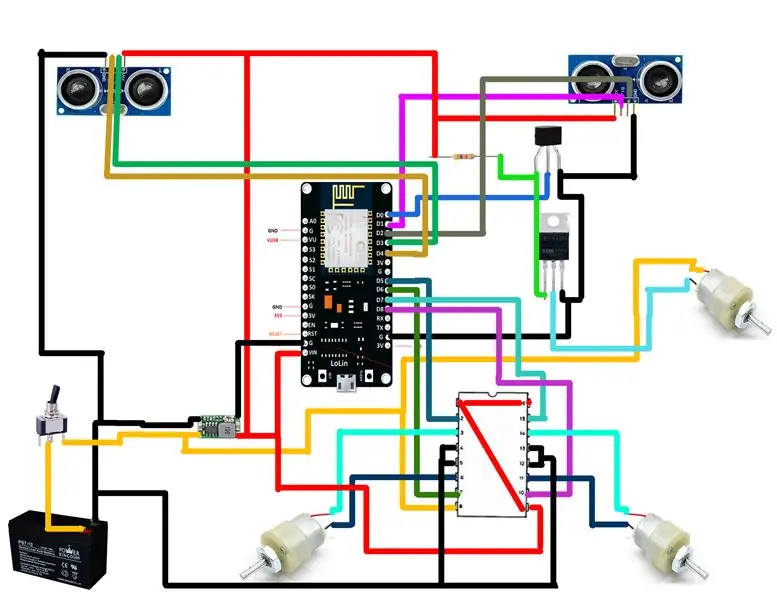
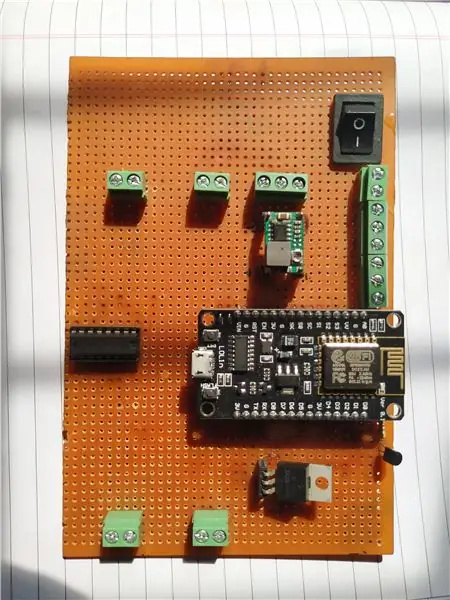

- סוללת חומצת עופרת 12V משמשת להפעלת המערכת כולה
- הוא התחבר במקביל לממיר באק ובקר מנוע L293d
- ממיר באק ממיר 12v ל 5v למערכת
- IRF540n mosfet משמש כמתג דיגיטלי לשליטה על מנוע חגורת המסוע
- NodeMCU משמש כמיקרו -בקר ראשי, הוא מתחבר לנייד באמצעות WiFi (נקודה חמה)
שלב 10: מסוע

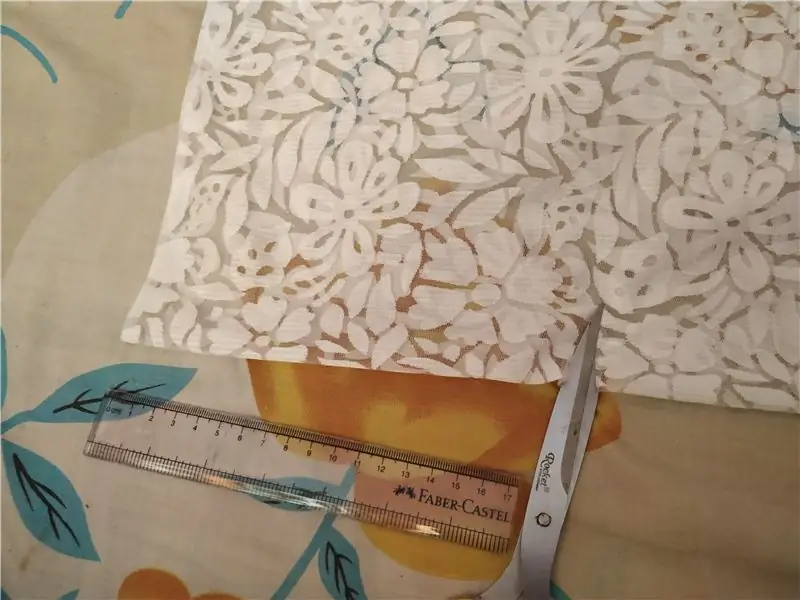

- הוא נעשה באמצעות בד נטו שנרכש מהחנות המקומית
- הבד נחתך ומצורף בצורה מעגלית לייצור רציף
שלב 11: ציור




סקארה נצבע באמצעות צבעים סינתטיים
שלב 12: חיתוך לייזר סמל סקארה
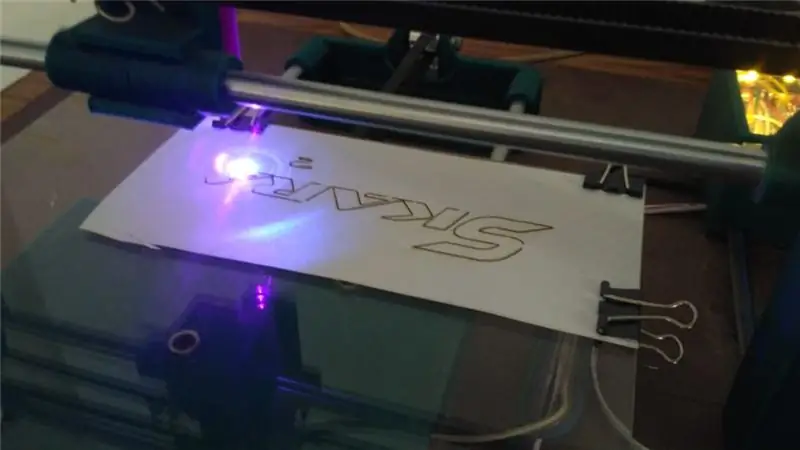
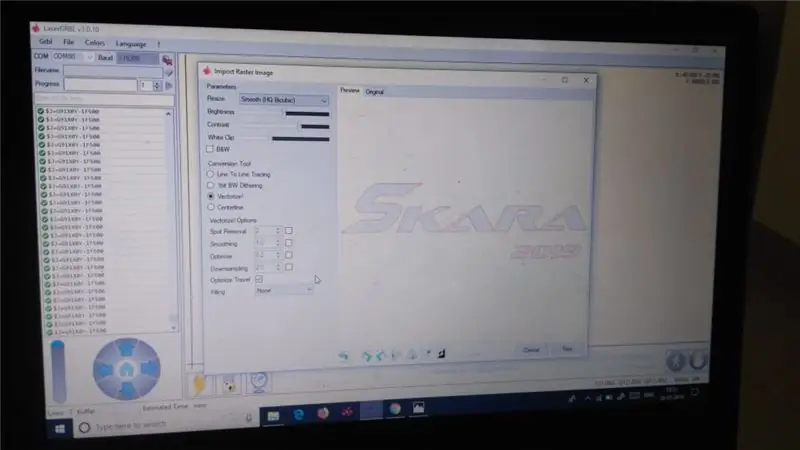

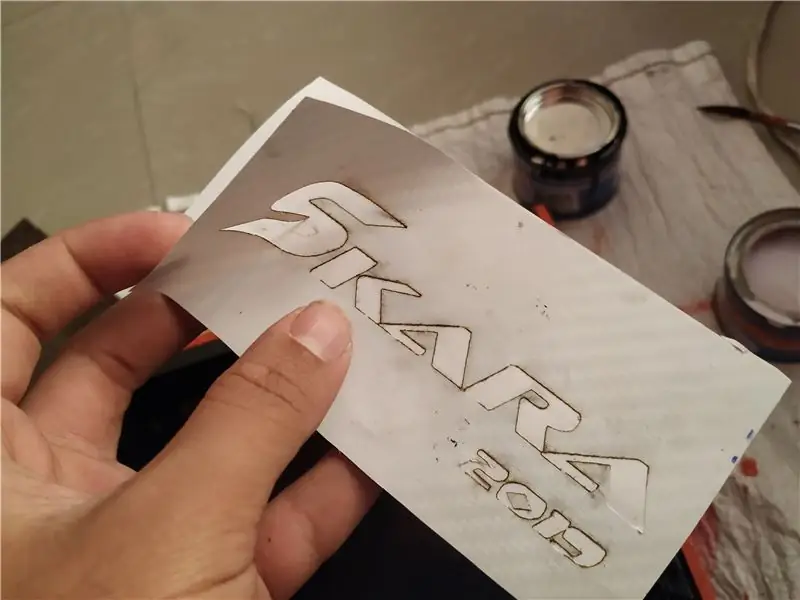
- הסטנסיל נחתך באמצעות לייזר תוצרת בית שיצר ידידי.
- החומר שעליו בוצעה חיתוך בלייזר הוא גיליון מדבקות
שלב 13: קידוד
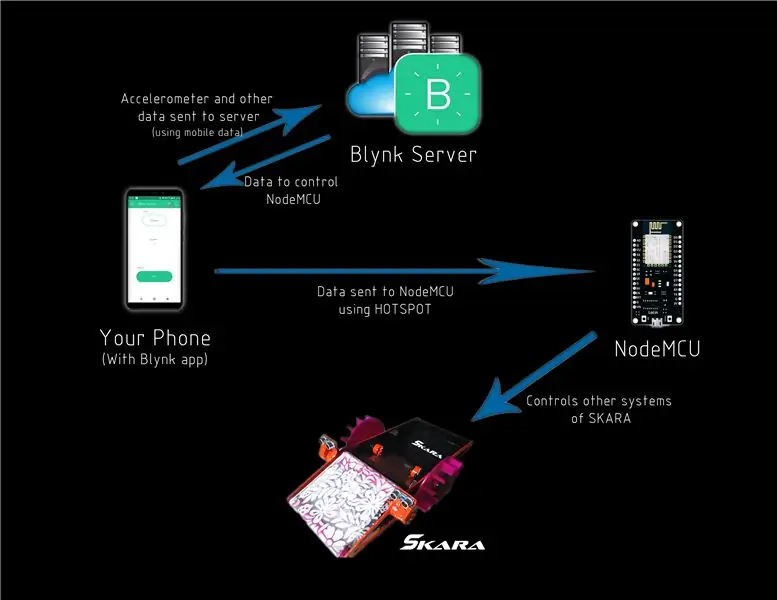
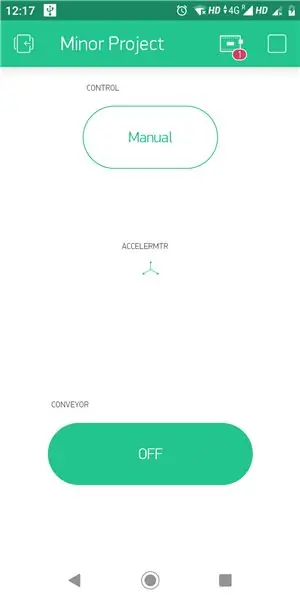
חומרים קודנים מראש:
-
לפרויקט זה השתמשתי ב- Arduino IDE לתכנות ה- NodeMCU שלי. זו הדרך הקלה יותר אם כבר השתמשת בארדואינו בעבר, ולא תצטרך ללמוד שפת תכנות חדשה, כמו פייתון או לואה למשל.
- אם מעולם לא עשית זאת קודם כל, תחילה תצטרך להוסיף תמיכה בלוח ESP8266 לתוכנת Arduino.
- תוכל למצוא את הגרסה העדכנית ביותר עבור Windows, Linux או MAC OSX באתר האינטרנט של Arduino: https://www.arduino.cc/en/main/software הורד אותה בחינם, התקן אותה במחשב שלך והפעל אותה.
- Arduino IDE כבר מגיע עם תמיכה בהרבה לוחות שונים: Arduino Nano, Mine, Uno, Mega, Yún, וכו 'למרבה הצער ESP8266 אינו כברירת מחדל בקרב לוחות הפיתוח הנתמכים. אז בכדי להעלות את הקודים שלך ללוח בסיס ESP8266, תחילה עליך להוסיף את המאפיינים שלו לתוכנת Arduino. נווט אל קובץ> העדפות (Ctrl +, במערכת ההפעלה Windows); הוסף את כתובת האתר הבאה לתיבת הטקסט 'מנהל לוחות נוספים' (זו שבתחתית חלון ההעדפות):
- אם תיבת הטקסט לא הייתה ריקה, פירוש הדבר שכבר הוספת לוחות אחרים בעבר ב- Arduino IDE בעבר. הוסף פסיק בסוף כתובת האתר הקודמת והכתובת למעלה.
- לחץ על כפתור "אישור" וסגור את חלון ההעדפות.
- נווט עבור כלים> לוח> מנהל לוחות להוספת לוח ESP8266 שלך.
- הקלד "ESP8266" בתיבת הטקסט לחיפוש, בחר "esp8266 by ESP8266 Community" והתקן אותו.
- כעת ה- IDE של Arduino שלך יהיה מוכן לעבוד עם הרבה לוחות פיתוח מבוססי ESP8266, כמו ה- ESP8266 הגנרי, NodeMcu (שהשתמשתי בו במדריך זה), AdFruit Huzzah, Sparkfun Thing, WeMos וכו '.
- בפרויקט זה השתמשתי בספריית בלינק. יש להתקין את ספריית Blynk באופן ידני. הורד את ספריית Blynk בכתובת https://github.com/blynkkk/blynk-library/releases… פתח את הקובץ והעתיק את התיקיות לספריות/כלים של Arduino IDE.
- יהיה עליך לעדכן את מפתח האימות של Blynk ואת אישורי ה- WiFi שלך (SSID וסיסמה) לפני העלאת הקוד.
- הורד קוד וספריות המפורטות להלן.
- פתח את הקוד שסופק ("הקוד הסופי") ב- Arduino IDE והעלה אותו ל- NodeMCU.
- ניתן להשתמש בחיישנים מסוימים של הסמארטפון גם עם Blynk. הפעם רציתי להשתמש במד התאוצה שלו כדי לשלוט ברובוט שלי. הטה את הטלפון והרובוט יפנה שמאלה/ימינה או יזוז קדימה/אחורה.
קידוד עיקרי:
שלב 14: הסבר על הקוד
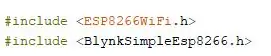
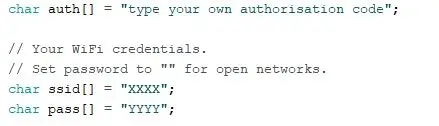
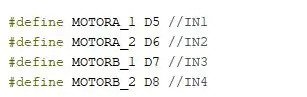
-
בפרויקט זה נאלצתי להשתמש בספריות ESP8266 ו- Blynk בלבד. הם מתווספים בתחילת הקוד.
- יהיה עליך להגדיר את מפתח ההרשאה של Blynk ואת אישורי ה- Wi-Fi שלך. בדרך זו ESP8266 שלך יוכל להגיע לנתב ה- Wi-Fi שלך ולחכות לפקודות משרת Blynk. החלף את "הקלד קוד הרשאה משלך", XXXX ו- YYYY במפתח האימות שלך (תקבל אותו בדואר האלקטרוני שלך), SSID וסיסמה של רשת ה- Wi-Fi שלך.
- הגדר את סיכות ה- NodeMCU המחובר לגשר h. תוכל להשתמש בערך המילולי (D1, D2 וכו ') של מספר ה- GPIO של כל סיכה.
שלב 15: הגדרת Blynk
- Blynk הוא שירות המיועד לשליטה מרחוק על חומרה באמצעות חיבור לאינטרנט. היא מאפשרת לך ליצור גאדג'טים של Internet of Things בקלות ותומכת במספר תוכנות קשיחות, כגון Arduinos, ESP8266, Raspberry Pi וכו '.
- אתה יכול להשתמש בו כדי לשלוח נתונים מסמארטפון אנדרואיד או iOS (או טאבלט) למכשיר מרוחק. אתה יכול גם לקרוא, לאחסן ולהציג נתונים שהושגו על ידי חיישני harware שלך, למשל.
- אפליקציית Blynk משמשת ליצירת ממשק המשתמש. יש לו מגוון של ווידג'טים: כפתורים, מחוונים, ג'ויסטיק, תצוגות וכו 'משתמשים. גרור ושחרר את הווידג'ט ללוח המחוונים וצור ממשק גרפי מותאם אישית להרבה פרויקטים.
- יש לו מושג 'אנרגיה'. משתמשים מתחילים עם 2000 נקודות אנרגיה חינם. כל יישומון המשמש (בכל פרויקט) צורך אנרגיה מסוימת, ובכך מגביל את המספר המרבי של ווידג'טים המשמשים את הפרויקטים. כפתור, למשל, צורך 200 נקודות אנרגיה. בדרך זו, ניתן ליצור ממשק עם עד 10 כפתורים למשל. משתמשים יכולים לרכוש נקודות אנרגיה נוספות וליצור ממשקים מורכבים יותר ו/או מספר פרויקטים שונים.
- הפקודות מאפליקציית Blynk מועלות לשרת Blynk דרך האינטרנט. חומרה נוספת (NodeMCU, למשל) משתמשת בספריות Blynk כדי לקרוא את הפקודות האלה מהשרת ולבצע פעולות. החומרה יכולה גם למסור נתונים לשרת, אשר עשויים להיות מוצגים באפליקציה.
- הורד את אפליקציית Blynk עבור Android או iOS מהקישורים הבאים:
- התקן את האפליקציה וצור חשבון חדש. לאחר מכן תהיה מוכן ליצור את הפרויקט הראשון שלך. יהיה עליך גם להתקין ספריות Blynk ולקבל את קוד האימות. הליך התקנת הספרייה תואר בשלב הקודם.
- · הפונקציה BLYNK_WRITE (V0) שימשה לקריאת ערכי מד תאוצה. ההאצה בציר y שימשה כדי לשלוט אם הרובוט צריך לפנות ימינה/שמאלה, והאצת ציר z משמשת כדי לראות אם הרובוט אמור לנוע קדימה/אחורה. אם לא חורגים מערכי הסף, המנועים יפסיקו.
-
הורד את אפליקציית blynk בנייד אובייקט מד תאוצה גרור מתיבת ווידג'ט ושחרר אותה על לוח המחוונים. תחת הגדרות לחצן הקצה סיכה וירטואלית כפלט. השתמשתי בסיכה וירטואלית V0. אתה אמור לקבל Auth Token באפליקציית Blynk.
- עבור אל הגדרות הפרויקט (סמל אגוז).כפתור ידני/אוטונומי השתמשתי ב- V1 באפליקציה למסוע השתמשתי ב- V2 כפלט.
- אתה יכול לראות צילום מסך של האפליקציה האחרונה בתמונות.
שלב 16: הרכבה אחרונה




צירפתי את כל החלקים
מכאן שהפרויקט מסתיים
שלב 17: נקודות זכות
ברצוני להודות לחברי על:
1. Zeeshan Mallick: עוזר לי עם דגם CAD, ייצור שלדה
2. Ambarish Pradeep: כתיבת תוכן
3. פטריק: הדפסה תלת מימדית וחיתוך בלייזר


פרס שני באתגר IoT
מוּמלָץ:
צור ROMs של מקינטוש פלוס: 3 שלבים (עם תמונות)

צור ROMs של מקינטוש פלוס: מדריך זה ינחה אותך בתהליך " קריעה " EPROM תמונות מתוך שבבי ה- Macintosh Plus ROM שלך ו (או) " צריבה " את התמונות לשבבים חדשים. התהליך בעצם יתבצע פעמיים ליצירת שניהם & quot
צג טמפרטורת בריכת שחייה MQTT: 7 שלבים (עם תמונות)

צג טמפרטורת בריכת שחייה MQTT: פרויקט זה הוא לוויה לפרויקטים האחרים שלי לאוטומציה ביתית. זהו צג צמוד לבריכה המודד את טמפרטורת מי הבריכה, אוויר הסביבה
גשש שחייה: 6 שלבים (עם תמונות)

גשש השחייה: הקוליה הידועה גם בשם תלתן הזהב האוקיינוס השקט נצפתה על ידי קפטן קוק בטהיטי ולאחר מכן חמש שנים מאוחר יותר בשטח הרבייה שלה בארקטי. מעקב אחר מסע זה על ידי מעקב GPS לא היה אפשרי רק לאחרונה כאשר תת 4.0 גרם
שבע ברבורים A-שחייה: 5 שלבים (עם תמונות)

שבע ברבורים A-שחייה: צור שבע ברבורים שחייה עם ביטים וחומרים ממוחזרים
ניטור בריכות IoT עם ThingsBoard: 8 שלבים

ניטור בריכות IoT עם ThingsBoard: מדריך זה יראה כיצד לעקוב אחר ה- pH, ה- ORP והטמפרטורה של בריכה או ספא ולהעלות את הנתונים לשירות ההדמיה והאחסון של ThingsBoard.io
